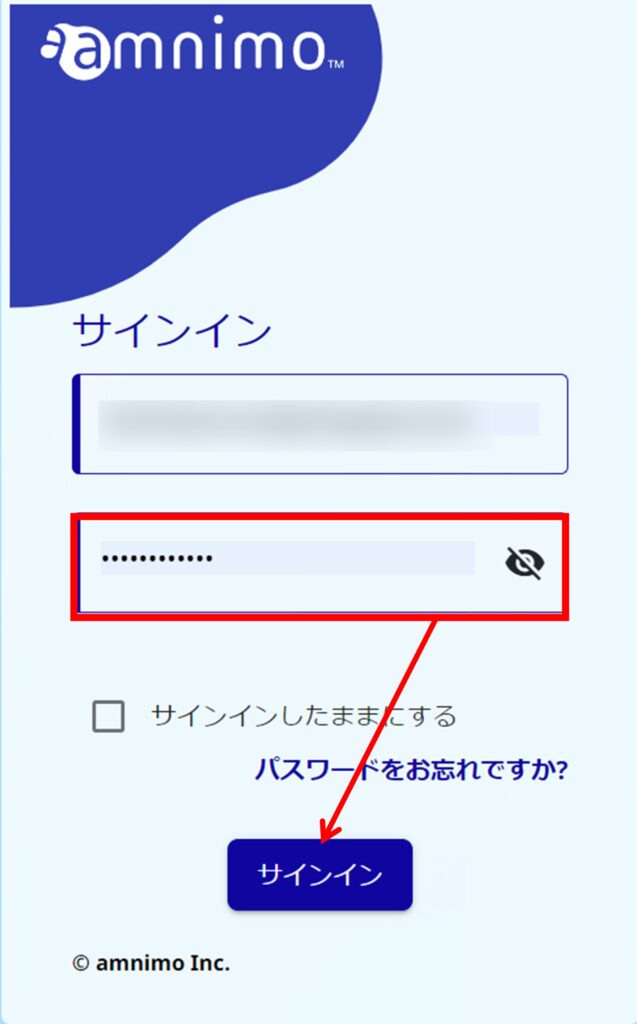パスワードを忘れたり他人に知られた場合は、再設定をおこなって新しいパスワードに変更します。
また、記憶しているパスワードを入力した際に、次のようなポップアップが画面の右下に表示された場合も同様です。

[ サインイン ] ボタンの上に表示されている [ パスワードをお忘れですか? ] の文字上をクリックします 。
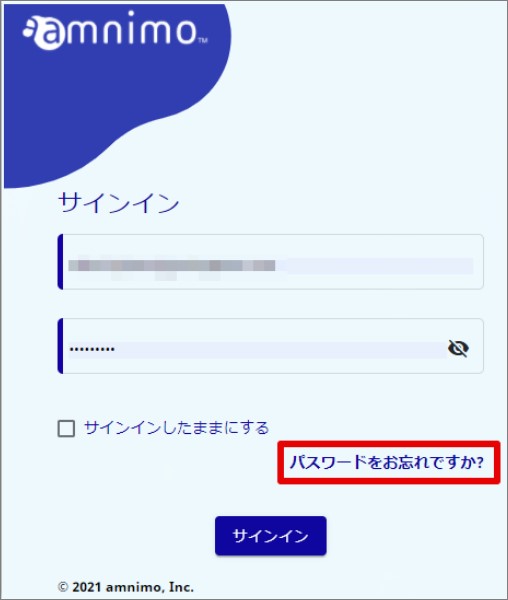
リセット画面に遷移するので、登録しているメールアドレスを誤りなく入力してください。
正しいメールアドレスが不明な場合は、 [ サインインに戻る ] をクリックして確認することができます。

登録しているメールアドレスを正しく入力すると、 [ パスワードをお忘れですか ] ボタンが有効になるのでクリックします。
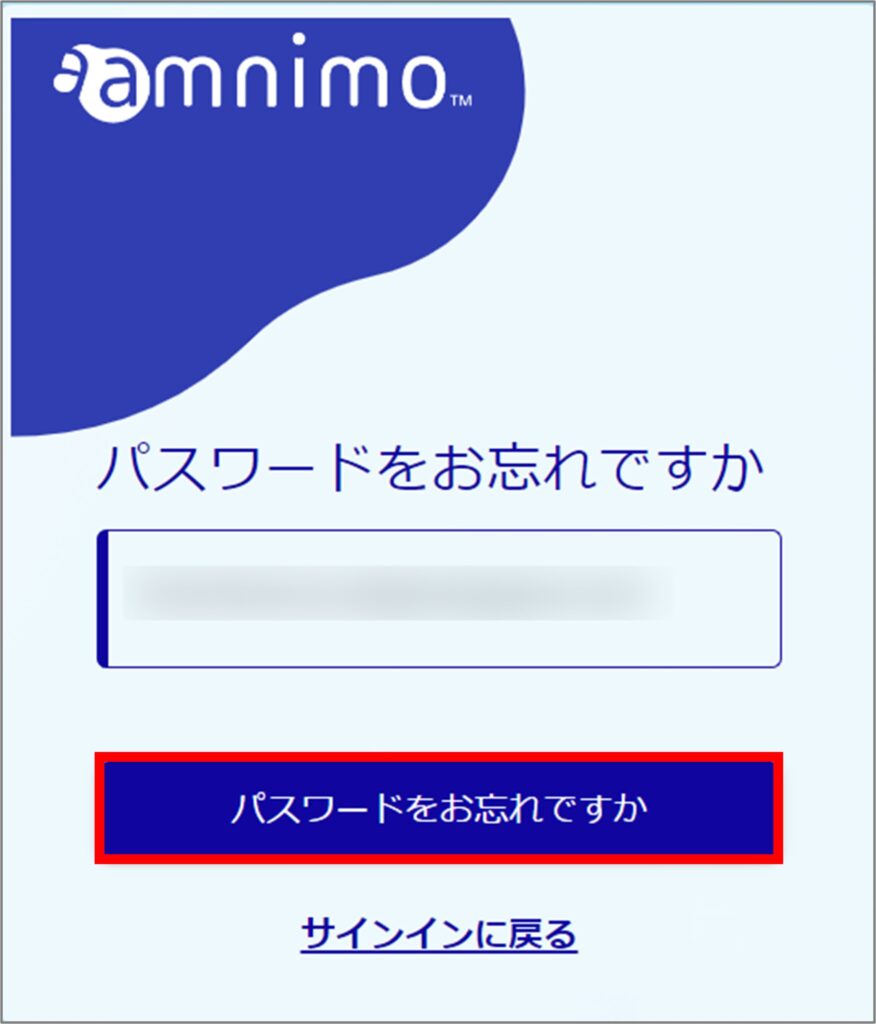
登録メールアドレス宛に「認証コードのご案内」メールが送られるので、本文にある認証コードをコピーします。
送信元メールアドレス:no-reply@amnimo.com
メールの件名 :認証コードのご案内
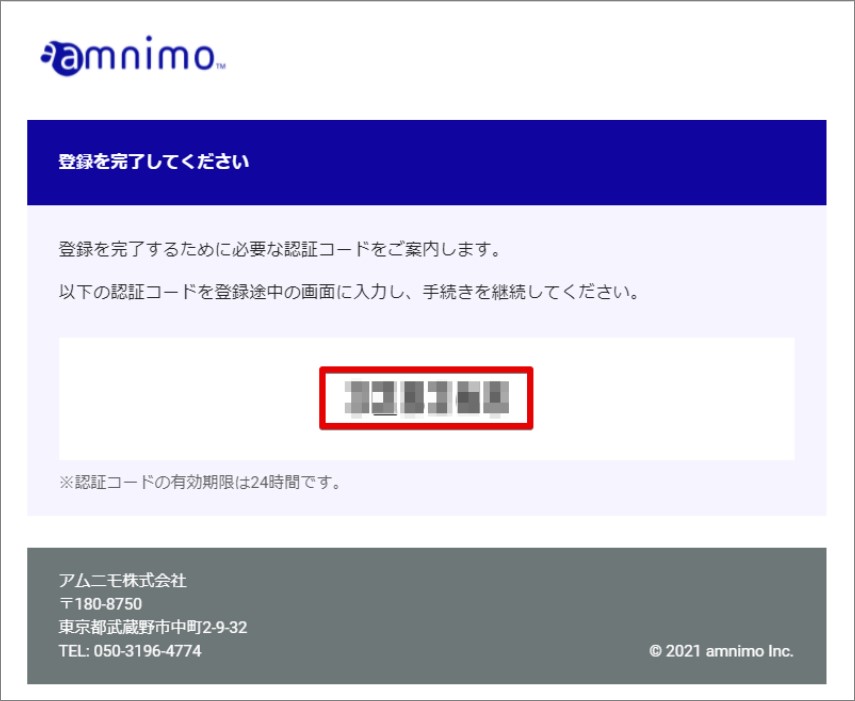
コピーした認証コードを、次のページの所定のテキストボックスに貼り付け、続けて新しいパスワードを設定します。
パスワードは <英小文字、英大文字、数字を含む8文字以上の組み合わせ> で設定してください。
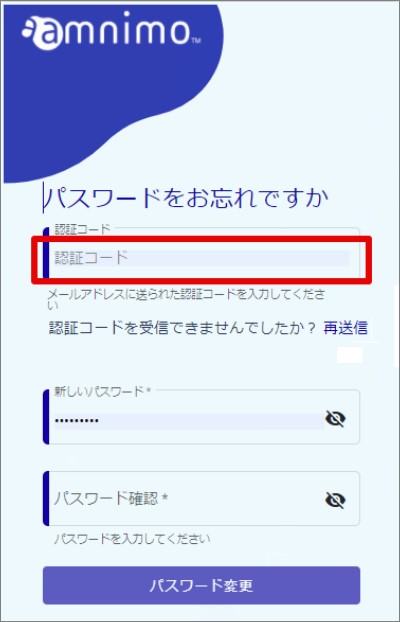
パスワードの入力までを行うと [ パスワード変更 ] ボタンが有効になるのでクリックします
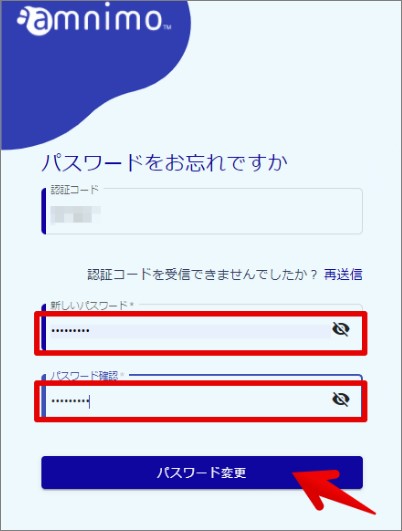
サインイン画面に遷移するので新しいパスワードを入力し、 [ サインイン ] ボタンをクリックしてサービス管理ポータルにアクセスします。